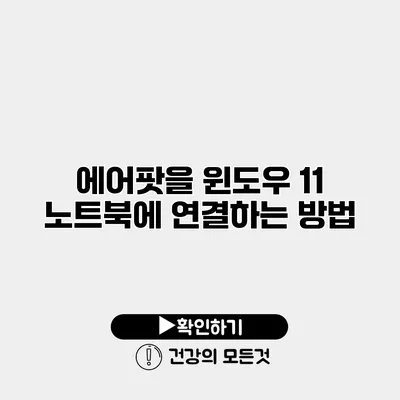에어팟을 윈도우 11 노트북에 연결하는 방법
기존의 애플 제품 사용자라면 에어팟을 쉽게 사용할 수 있다는 것을 잘 알고 계실 거에요. 하지만, 윈도우 11 노트북과 연동하는 것은 다소 복잡할 수 있습니다. 특히 블루투스를 통해 연결할 때 몇 가지 세부사항을 주의해야 하죠. 여기서는 에어팟을 윈도우 11 노트북에 원활하게 연결하는 방법을 자세히 알아볼게요.
✅ 쉐보레 트레일블레이저의 블루투스 연결 방법을 알아보세요.
1. 블루투스 기능 확인하기
먼저, 에어팟을 연결하기 위해서는 노트북의 블루투스 기능이 활성화되어 있어야 해요. 블루투스가 켜져 있지 않다면 에어팟과의 연결이 불가능하거든요.
1.1 블루투스 활성화 방법
- 시작 메뉴를 클릭하세요.
- 설정 아이콘(톱니바퀴 모양)을 선택하세요.
- 장치를 클릭한 후, Bluetooth 및 기타 장치에서 Bluetooth 토글 스위치를 활성화 해 주세요.
블루투스가 활성화되면, 에어팟을 연결할 준비가 완료된 거예요.
✅ 블루투스 연결 트러블 해결 방법을 알아보세요.
2. 에어팟 페어링 모드 설정하기
다음으로, 에어팟을 노트북과 페어링하기 위해서는 에어팟을 페어링 모드로 전환해야 해요.
2.1 에어팟 페어링 모드 활성화 방법
- 에어팟이 충전 케이스에 있는지 확인해 주세요.
- 케이스 뒷면에 있는 설정 버튼을 찾아서 누르세요.
- LED 불빛이 흰색으로 깜빡이면 페어링 모드가 활성화된 거예요.
이제 에어팟이 다른 기기와 연결될 준비가 되었습니다.
✅ 갤럭시 스마트폰의 블루투스 문제를 간단히 해결하는 방법을 알아보세요.
3. 윈도우 11에서 에어팟 찾기
이제 블루투스를 활성화하고 에어팟을 페어링 모드로 설정했으니, 윈도우 11 노트북에서 에어팟을 찾는 과정이에요.
3.1 에어팟 검색하기
- 설정 메뉴로 돌아가서 Bluetooth 및 기타 장치를 클릭하세요.
- Bluetooth 또는 기타 장치 추가 버튼을 클릭합니다.
- Bluetooth를 선택하면 윈도우가 주변의 Bluetooth 기기를 검색하기 시작해요.
- 에어팟이 목록에 나타나면 클릭하여 연결해 주세요.
연결이 완료되면, 귀에 에어팟을 넣으면 음악이 재생될 거예요.
✅ 아이피타임 공유기의 비밀번호 설정 방법을 지금 확인해 보세요.
4. 연결 확인 및 문제 해결하기
에어팟이 정상적으로 연결되었는지 확인하고, 문제가 발생할 경우 해결 방법을 알아볼까요.
4.1 연결 확인하기
- 사운드 설정에서 재생 장치를 클릭하고, 에어팟이 기본 장치로 설정되었는지 확인하세요.
- 만약 사운드가 나오지 않는다면, 사운드 조절을 확인해 보세요.
4.2 문제 해결 방법
- 연결이 되지 않을 경우, 에어팟을 다시 페어링 모드로 설정한 후, 노트북에서 에어팟을 삭제하고 다시 연결해 보세요.
- 블루투스 드라이버가 최신 버전인지 확인하세요. 필요한 경우 업데이트를 진행해야 할 수 있어요.
| 문제 | 해결 방법 |
|---|---|
| 에어팟이 검색되지 않음 | 블루투스가 활성화되어 있는지 확인 |
| 연결 후 사운드가 없음 | 사운드 설정에서 재생 장치 확인 |
| 연결 끊김 | 에어팟 재부팅 후 다시 연결 |
✅ 경기지역화폐 앱으로 손쉽게 충전하는 방법을 알아보세요.
5. 에어팟의 특징과 장점
에어팟은 단순한 이어폰 이상의 기능이 담겨 있어요. 분석해보면, 다음과 같은 장점들이 있어요.
- 무선 연결: 편리하게 선의 제약 없이 사용할 수 있어요.
- 음질: 고급스러운 사운드와 명확한 음질을 제공하죠.
- 활성 소음 차단: 주변 소음을 차단해 더욱 몰입할 수 있어요.
- 자동 연결: 애플 기기와 전환 시 자동으로 연결되는 장점도 있답니다.
결론
윈도우 11 노트북에 에어팟을 연결하는 방법은 조금 복잡할 수 있지만, 위의 단계를 따르면 누구나 쉽게 연결할 수 있어요. 간단한 설정 후, 당신의 노트북에서 에어팟을 자유롭게 사용해 보세요! 블루투스를 통해 자유롭게 음악을 듣고, 영상 통화를 즐길 수 있다는 점을 잊지 마세요. 이 글을 참고하여 에어팟과 노트북을 seamlessly 연결해 보세요.
자주 묻는 질문 Q&A
Q1: 에어팟을 윈도우 11 노트북에 연결하려면 어떻게 해야 하나요?
A1: 에어팟을 윈도우 11 노트북에 연결하려면 먼저 블루투스 기능을 활성화한 후, 에어팟을 페어링 모드로 전환하고, 노트북에서 에어팟을 검색하여 연결하면 됩니다.
Q2: 블루투스를 활성화하는 방법은 무엇인가요?
A2: 블루투스를 활성화하려면 시작 메뉴에서 설정 아이콘을 선택하고, 장치 메뉴의 Bluetooth 및 기타 장치에서 Bluetooth 토글 스위치를 켜면 됩니다.
Q3: 연결 문제가 발생했을 때 어떻게 해결하나요?
A3: 연결 문제가 발생하면 에어팟을 다시 페어링 모드로 설정하고, 노트북에서 에어팟을 삭제한 후 다시 연결해 보거나, 블루투스 드라이버가 최신 버전인지 확인해야 합니다.